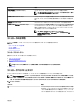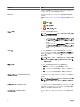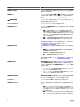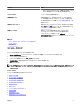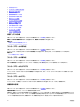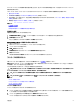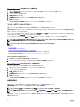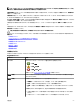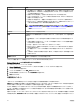Users Guide
プロパティ 定義
れると、そのスロットはホットスペアとして機能しなくなります。ドライブ
をもう一度手動でホットスペアに割り当てる必要があります。
コントローラタスク コントローラの設定と管理が可能です。
使用可能なレポート 巡回読み取りレポート、整合性チェックレポート、スロット占有レポー
ト、および物理ディスクファームウェアバージョンレポートを表示できま
す。使用可能なレポートの詳細については、「使用可能なレポート」を
参照してください。
現在のコントローラモード 選択されているハードウェアコントローラのモードを表示します。可能な
値は RAID または HBA です。コントローラモードを変更するには、「コ
ントローラモードの変更」を参照してください。
前面シャーシスロット 前面シャーシスロット番号が表示されます。このプロパティは、
PowerEdge FD332 ストレージスレッドのみに適用されます。
PowerEdge FD332 の詳細については、dell.com/
poweredgemanuals
にある『Dell PowerEdge FD332 オーナーズマニ
ュアル』を参照してください。
関連リンク
インストールされているファームウェアバージョンの特定方法
コントローラタスク
使用可能なレポート
コントローラタスク
コントローラタスクを実行するには、次の手順を実行します。
1. Server Administrator ウィンドウのシステムツリーで、ストレージ を展開してコントローラオブジェクトを表示します。
2. コントローラオブジェクトを選択します。
3. コントローラの プロパティ ページで 情報 / 設定 をクリックします。
4. Available Tasks(使用可能なタスク)ドロップダウンメニューからタスクを選択します。
5. 実行 をクリックします。
メモ: 対応機能はコントローラによって異なります。使用可能なタスク ドロップダウンメニューに表示されるタスクは、選択されたコントロ
ーラによって異なります。コントローラまたはシステム設定の制限によりタスクを実行できない場合は、使用可能タスクなし オプション
が表示されます。
コントローラタスク
コントローラで使用可能なタスクを以下にリストします。
• 仮想ディスクの作成
• コントローラアラームの有効化
• コントローラアラームの無効化
• コントローラアラームをオフにする
• コントローラアラームのテスト
• 再構築率の設定
• 設定のリセット
• コントローラログファイルのエクスポート
• 外部設定操作
• 外部設定のインポート
• 外部設定のインポートまたはリカバリ
55